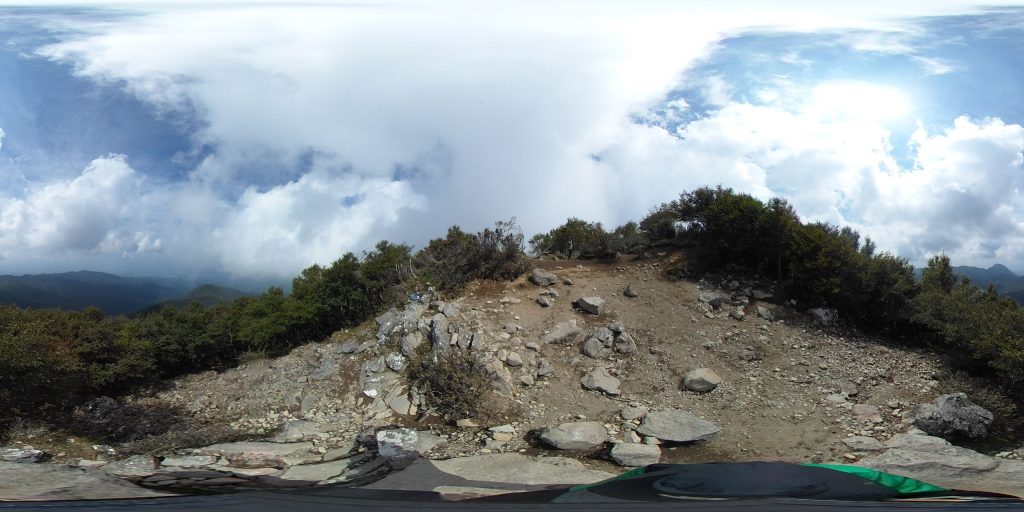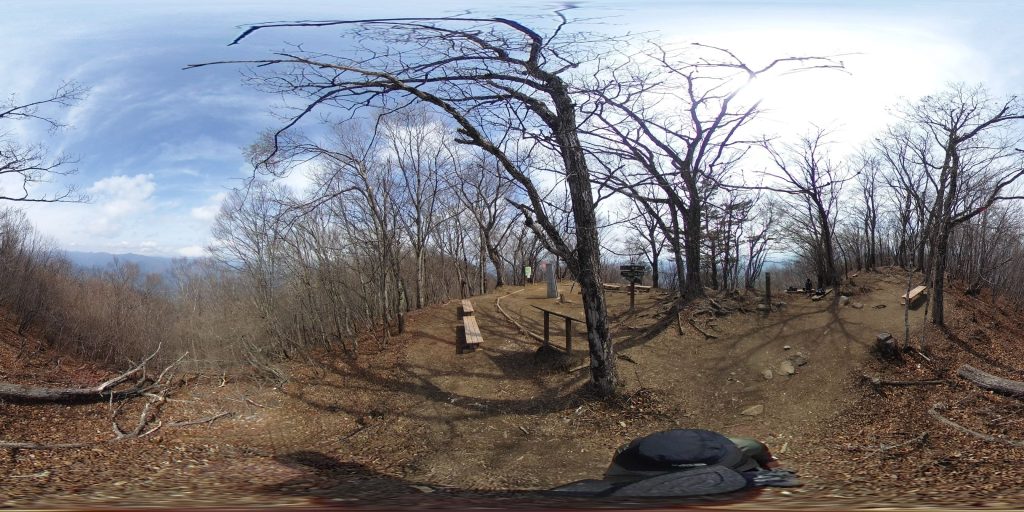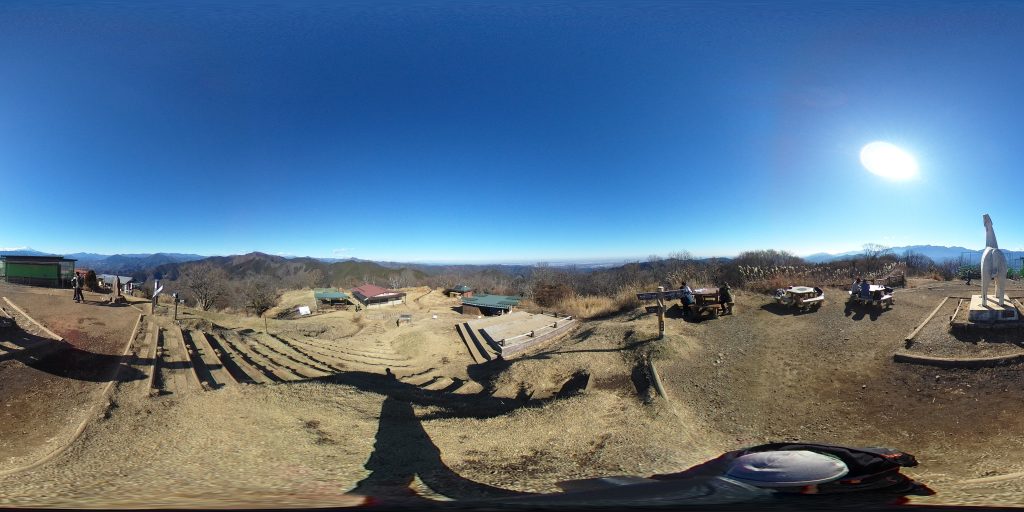XLOOKUP関数を実際に使って見ました。
Office 365の最新アップデートで、XLOOKUP関数が使えるようになりました。既存のVLOOKUP関数やHLOOKUP関数とどこが違うのか気になっている人も多いと思いますが、結論から言うと引数の指定からして全く別物の関数、似ているのは名前だけと言うことです。
◎実際に使ってみました。
引数の指定:
=XLOOKUP(検索値,検索範囲,戻り値,[見つからない場合],[一致モード],[検索モード])
引数1:検索値 → ここだけが今までと同じです。
引数2:検索範囲 → INDEX関数やMATCH関数と同じで列や行を指定します。表という概念はありません。
引数3:戻り値 → 複数列や複数行を指定することが出来ます。検索範囲の左側を指定することもできます。
引数4:[見つからない場合]→ IFERROR関数が要らなくなりました。
引数5:[一致モード] → 省略値が完全一致です。
引数6:[検索モード] → 検索の方向を指定したり、並べ替えてから検索することが出来ます。
使用例1:コードで検索(→)して、商品名と在庫数を返します。見つからない場合は「該当無し」を表示します。
=XLOOKUP(F3,B3:B9,C3:D9,”該当無し”)

使用例2:在庫数で検索(←)して、コードと商品名を返します。見つからない場合は「該当無し」を表示します。
=XLOOKUP(F6,D3:D9,B3:C9,”該当無し”)
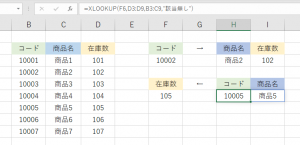
XLOOKUPを入れ子にすると、クロス検索も出来る便利な関数ですが、Office 365 Pro Plus限定の関数ですから、使用にあたってはOfficeのバージョンにご留意ください。